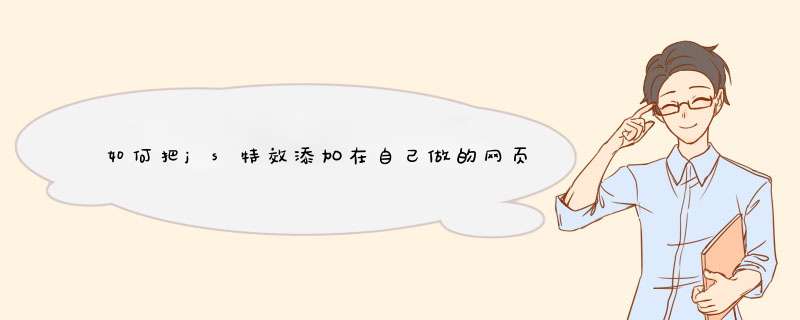
这样,<script type="text/javascript">和 </script>就可以告诉浏览器 JavaScript 从何处开始,到何处结束。
<html><body><script type="text/javascript">xxxx</script></body></html>
例如:xxxx字段是JavaScript代码效果执行,用来向页面写入输出。
把xxxx命令输入到 <script type="text/javascript">与</script>之间后,浏览器就会把它当作一条 JavaScript 命令来执行。这样浏览器就会向页面写入 "wwww"。
<html><body><script type="text/javascript">document.write("wwww")</script></body></html>
最后的结果就会在页面上显示“wwww”效果,从而实现JS特效在页面上的插入。
使用了particles.js
particles.js可以从github网站下载到最新的源码,网址是 https://github.com/VincentGarreau/particles.js/
使用方法非常简单
第一步,在html中引入脚本文件 particles.min.js,这个文件在下载的压缩包里可以找到
<script src="particles.min.js"></script>第二步,在html中放入一个div容器,设置id为particles-js。这个一般放在所有网页元素的最后面就可以。
<div id="particles-js"></div><style type="text/css">
#particles-js {
position: absolute
top:0
width:100%
}
</style>
第三步,设置窗口样式
<style type="text/css">#particles-js {
z-index: -1
position: absolute
top: 0
width: 100%
background: #aaa
}</style>
第四步,脚本生成粒子效果,可以单独放在一个js文件里,也可以放在<script>标签里。无论如何,这段脚本要出现在div容器之后。
particlesJS("particles-js", { "particles": { "number": { "value": 380, "density": { "enable": true, "value_area": 800}
}, "color": { "value": "#ffffff"
}, "shape": { "type": "circle", "stroke": { "width": 0, "color": "#000000"
}, "polygon": { "nb_sides": 5
}, "image": { "src": "img/github.svg", "width": 100, "height": 100
}
}, "opacity": { "value": 0.5, "random": false, "anim": { "enable": false, "speed": 1, "opacity_min": 0.1, "sync": false
}
}, "size": { "value": 3, "random": true, "anim": { "enable": false, "speed": 40, "size_min": 0.1, "sync": false
}
}, "line_linked": { "enable": true, "distance": 150, "color": "#ffffff", "opacity": 0.4, "width": 1
}, "move": { "enable": true, "speed": 6, "direction": "none", "random": false, "straight": false, "out_mode": "out", "bounce": false, "attract": { "enable": false, "rotateX": 600, "rotateY": 1200
}
}
}, "interactivity": { "detect_on": "canvas", "events": { "onhover": { "enable": true, "mode": "grab"
}, "onclick": { "enable": true, "mode": "push"
}, "resize": true
}, "modes": { "grab": { "distance": 140, "line_linked": { "opacity": 1
}
}, "bubble": { "distance": 400, "size": 40, "duration": 2, "opacity": 8, "speed": 3
}, "repulse": { "distance": 200, "duration": 0.4
}, "push": { "particles_nb": 4
}, "remove": { "particles_nb": 2
}
}
}, "retina_detect": true})
在后台添加js特效可实现这样的效果。js代码为:
<script language="JavaScript">
<!--
var no = 5 //雪片数目
var speed = 20 //飘动速度。(值越大越慢)
var ns4up = (document.layers) ? 1 : 0 //当前浏览器类型,如果是NS则为1
var ie4up = (document.all) ? 1 : 0 //当前浏览器类型,如果是IE则为1
var s, x, y, sn, cs
var a, r, cx, cy
var i, doc_width = 800, doc_height = 600
x = new Array()
y = new Array()
r = new Array()
cx = new Array()
cy = new Array()
s = 8 //每次下落的高度,越小越平滑,但是也越慢
if (ns4up) { //以NS兼容方式
doc_width = self.innerWidth //取页面宽度
doc_height = self.innerHeight //取页面高度
}
else
if (ie4up) { //以IE兼容方式
doc_width = document.body.clientWidth //取页面宽度
doc_height = document.body.clientHeight//取页面高度
}
for (i = 0i <no++ i) { //根据前面定义的雪片数目写进相应数目的层
initSnow() //随机初始化层的坐标
if (ns4up) { //如果浏览器是NS
//用layer作为雪片(星号)的容器
document.write("<layer name=\"dot"+ i +"\" left=\"1\" ")
document.write("top=\"1\" visibility=\"show\"><font color=\"red\">")
document.write("*</font></layer>")
}
else
if (ie4up) { //如果浏览器是IE
//用div作为雪片的容器
document.write("<div id=\"dot"+ i +"\" style=\"POSITION: ")
document.write("absoluteZ-INDEX: "+ i +"VISIBILITY: ")
document.write("visibleTOP: 15pxLEFT: 15px\"><font color=\"red\">")
document.write("*</font></div>")
}
}
//初始化雪片,生成随机坐标
function initSnow() {
a = 6
r[i] = 1
sn = Math.sin(a)
cs = Math.cos(a)
cx[i] = Math.random() * doc_width + 1
cy[i] = Math.random() * doc_height + 1
x[i] = r[i] * sn + cx[i]
y[i] = cy[i]
}
//计算雪花位置,从新位置上出现,看起来就像是新产生的一样。
function makeSnow() {
r[i] = 1
cx[i] = Math.random() * doc_width + 1
cy[i] = 1
x[i] = r[i] * sn + cx[i]
y[i] = r[i] * cs + cy[i]
}
//雪花下落的计算
function updateSnow() {
r[i] += s
x[i] = r[i] * sn + cx[i]
y[i] = r[i] * cs + cy[i]
}
//在NS浏览器上处理雪片下落的主程序
function SnowdropNS() {
for (i = 0i <no++ i) { //依次处理每片雪花
updateSnow() //下落
if ((x[i] <= 1) || (x[i] >= (doc_width - 20)) || (y[i] >= (doc_height - 20))) { //如果超出屏幕范围
makeSnow() //则调整雪片到新位置上
doc_width = self.innerWidth //更新页面宽度数据
doc_height = self.innerHeight //更新页面高度数据
}
document.layers["dot"+i].top = y[i] //改变层的Y坐标,应用新的位置
document.layers["dot"+i].left = x[i] //改变层的X坐标,应用新的位置
}
setTimeout("SnowdropNS()", speed)
}
//在IE浏览器上处理雪片下落的主程序
function SnowdropIE() {
for (i = 0i <no++ i) { //依次处理每片雪花
updateSnow() //下落
if ((x[i] <= 1) || (x[i] >= (doc_width - 20)) || (y[i] >= (doc_height - 20))) { //如果超出屏幕范围
makeSnow() //则调整雪片到新位置上
doc_width = document.body.clientWidth //更新页面宽度数据
doc_height = document.body.clientHeight //更新页面高度数据
}
document.all["dot"+i].style.pixelTop = y[i] //改变层的坐标,应用新的位置
document.all["dot"+i].style.pixelLeft = x[i]
}
setTimeout("SnowdropIE()", speed) //准备下一次下落过程。
}
if (ns4up) { //如果是NS
SnowdropNS()//调用SnowdropNS使雪片下落
}
else
if (ie4up) { //如果是NS
SnowdropIE()//调用SnowdropIE使雪片下落
}
-->
</script>
说明:可以根据自己的需求根据说明进行相应参数的修改
欢迎分享,转载请注明来源:内存溢出

 微信扫一扫
微信扫一扫
 支付宝扫一扫
支付宝扫一扫
评论列表(0条)